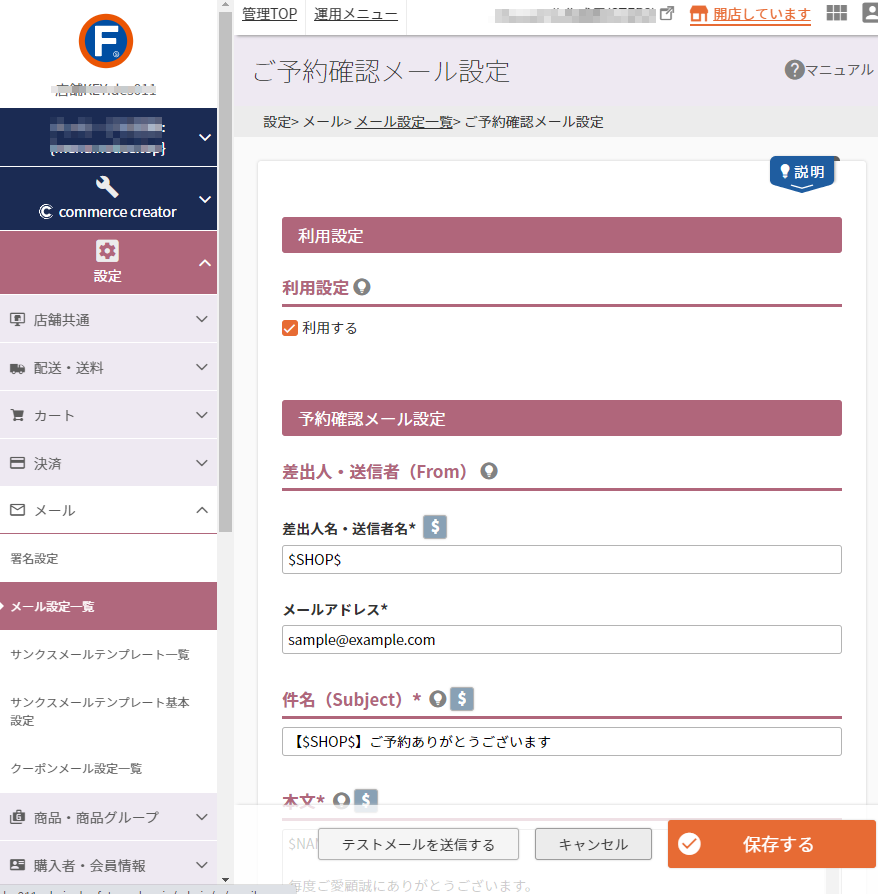ご予約確認メール設定
予約商品のみを受注した際に、お客様(消費者)へ送信するメールと管理者あてメールの詳細設定を行う画面です。
通常商品(予約状態ではない商品)が混在している場合は、本メールではなく、ご注文確認メールが送信されます。
設定項目
参照
利用設定
利用設定

「利用する」にチェックすると、予約商品のみを受注した際にお客様(消費者)へご予約確認メールが送信されます。
チェックを外すと送信されません。
予約確認メール設定
各項目見出しの 置換文字入力ボタンを押下すると利用可能な置換文字が一覧表示されます。
モーダル上の を押下すると、置換文字がセル内に配置されます。
差出人・送信者(From)
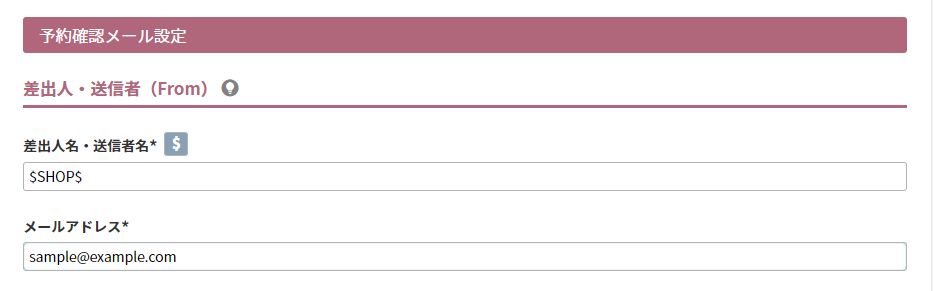
差出人名・送信者名 必須
ご予約確認メールの差出人・送信者(From)の差出人名(送信者名)を設定できます。
初期値は置換文字「$SHOP$」が入力されています。
置換文字「$SHOP$」では、設定>店舗共通>ショップ基本設定-ショップ基本情報-店舗名が表示されます。
メールアドレス 必須
ご予約確認メール設定の差出人・送信者(From)のメールアドレスを設定できます。
お客様がご予約確認メール設定へ返信される宛先になるメールアドレスです。
スパムメールと判断されてしまう場合の対処方法
差出人・送信者(From)メールアドレスにECサイトのドメインとは違うドメインのメールアドレスを設定する場合は、SPFレコードの設定が必要となります。 詳しくはご予約確認メールなど、メールがエンドユーザー様に届かない。(迷惑メールとして届いている) 対処方法を教えてください。をご覧ください。
件名(Subject)
必須

ご予約確認メールの件名(Subject)を設定できます。 文字数:200字
初期値は「【$SHOP$】ご予約ありがとうございます」と入力されています。
置換文字「$SHOP$」では、設定>店舗共通>ショップ基本設定-ショップ基本情報-店舗名が表示されます。
本文
必須
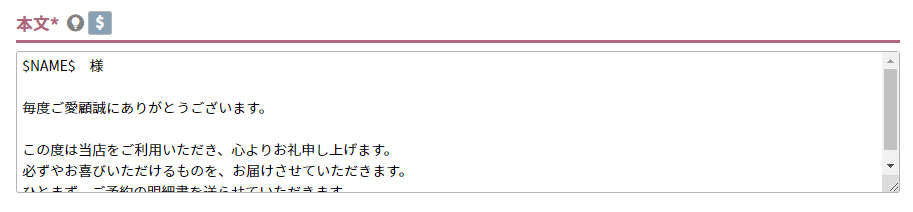
ご予約確認メールの本文を設定できます。 文字数:8,000字
会員に送信する場合に追加する文
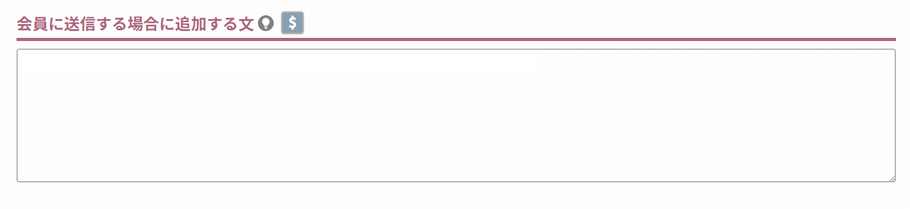
ご注文者が会員の場合、設定した文章を本文に追加できます。 文字数:8,000字
会員のみに送信したい内容を入力してください。置換文字を利用できます。
注意事項
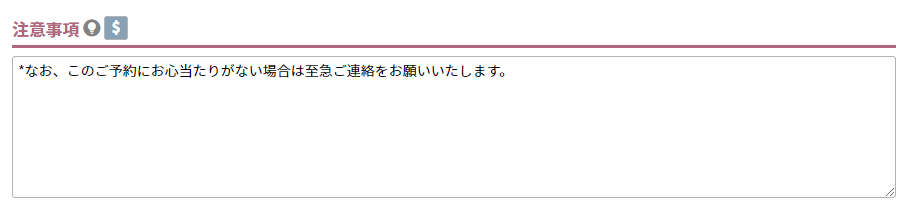
注意事項を設定できます。 文字数:4,000字
初期値は「*なお、このご予約にお心当たりがない場合は至急ご連絡をお願いいたします。」と入力されています。
注文情報
注文情報の内容
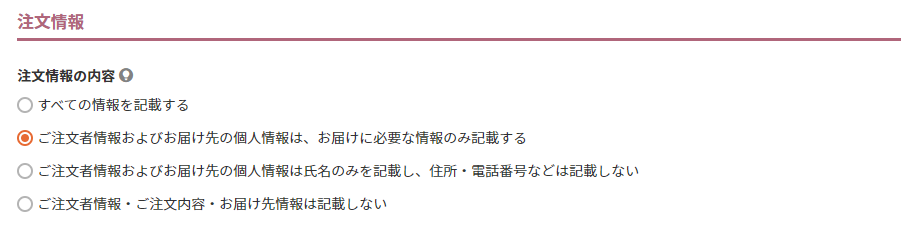
(★)については、2024.01.24リリースの「配送・送料機能(upgrade版)」を利用する場合のみに適用されます。
すべての情報を記載する
<ご注文詳細>
ご注文コード:100000211913
ご注文日時 :2022年12月26日 10時56分40秒
━━━━━━━━━━━━━━━━━━━━━━━━━━━━
■ご注文者様の情報
お名前:未来 太郎 様 (ミライ タロウ様)
郵便番号:152-0000
ご住所:東京都目黒区 1-1-1
Eメールアドレス:*****@future-shop.co.jp
お電話番号:000-000-0000
会社名:カイシャフリガナ
会社名(フリガナ):フリガナ
部署名:部署名
会社電話番号:111-111-1111
性別:指定なし
生年月日:
よく行くお店:sample実店舗 大阪店
━━━━━━━━━━━━━━━━━━━━━━━━━━━━
■お支払方法:店頭払い(サンプル大阪店1)
(設定>決済決済一覧>(各お支払い方法の)設定ー「予約確認メールに挿入する文章」に入力した内容)
━━━━━━━━━━━━━━━━━━━━━━━━━━━━
■のし・ギフト包装
のし:¥100
━━━━━━━━━━━━━━━━━━━━━━━━━━━━
■お届け方法
宅配便
(★)「配送・送料機能(upgrade版)」ご利用時
佐川急便 飛脚宅配 常温便/クール便(冷蔵・冷凍)
━━━━━━━━━━━━━━━━━━━━━━━━━━━━
■お届け先の情報
お名前:未来 太郎 様 (ミライ タロウ様)
郵便番号:152-0000
ご住所:東京都目黒区 1-1-1
お電話番号:000-000-0000
------------------------------------------------------
■ご注文内容
商品番号:gd56
ご注文商品名:[予約]予約商品
単価:¥5,500
数量:1
小計:¥5,500
------------------------------------------------------
商品合計:¥5,500
クーポン値引き(商品):-¥2,200
送料:¥0
包装手数料:¥100
ポイント利用額:-¥100(100ポイント)
まとめ買い割引:-¥320
------------------------------------------------------
合計金額(税込):¥2,980
------------------------------------------------------
■通信欄
できるだけ早めにほしいです。
ご注文コード・ご注文日時・ご注文者の情報・お支払い方法(要設定)・ご注文内容(お届け方法・包装・お届け希望日時などを含む)・お届け先・通信欄の情報がすべて記載されます。
(★)「お届け希望日・お届け希望時間・ 詳細指定事項欄」については、ご注文時/お申込み時にお客様(消費者)の指定(入力)がない場合、メール本文に項目名が表示されません。
<ご注文者の情報の表示>
以下が表示されます。
- 「お名前・郵便番号・ご住所・メールアドレス・お電話番号」
- 「会社名・会社名(フリガナ)・部署名・部署名(フリガナ)・会社電話番号・会社ファックス番号・住所2・住所3・性別・生年月日・よく行くお店」の顧客登録項目一覧にて「利用設定(会員登録)」が「利用する/任意にする」に設定されている項目。(登録がない場合でも見出しが表示されます。)
- その他、ご注文時にご登録いただいたすべての情報(会員様の場合は会員情報すべて)
<お届け先の情報の表示>
「お名前・郵便番号・ご住所・お電話番号」が表示されます。
※店舗受取オプションご利用で、お客様(消費者)がご注文時に「店舗受け取り」を選択した場合の「お届け先の情報」には、「受け取り店舗」の「店舗名」「郵便番号」「所在地」「お電話番号」が表示されます。
ご注文者情報およびお届け先の個人情報は、お届けに必要な情報のみ記載する
<ご注文詳細>
ご注文コード:100000212171
ご注文日時 :2022年12月26日 11時01分35秒
━━━━━━━━━━━━━━━━━━━━━━━━━━━━
■ご注文者様の情報
お名前:未来 太郎 様 (ミライ タロウ様)
郵便番号:152-0000
ご住所:東京都目黒区 1-1-1
Eメールアドレス:***@future-shop.co.jp
お電話番号:000-000-0000
会社名:カイシャフリガナ
会社名(フリガナ):フリガナ
部署名:部署名
会社電話番号:111-111-1111
━━━━━━━━━━━━━━━━━━━━━━━━━━━━
■お支払方法:店頭払い(サンプル大阪店1)
(設定>決済決済一覧>(各お支払い方法の)設定ー「予約確認メールに挿入する文章」に入力した内容)
━━━━━━━━━━━━━━━━━━━━━━━━━━━━
■のし・ギフト包装
のし:¥100
━━━━━━━━━━━━━━━━━━━━━━━━━━━━
■お届け方法
宅配便
(★)「配送・送料機能(upgrade版)」ご利用時
佐川急便 飛脚宅配 常温便/クール便(冷蔵・冷凍)
━━━━━━━━━━━━━━━━━━━━━━━━━━━
■お届け先の情報
お名前:未来 太郎 様 (ミライ タロウ様)
郵便番号:152-0000
ご住所:東京都目黒区 1-1-1
お電話番号:000-000-0000
------------------------------------------------------
■ご注文内容
商品番号:gd56
ご注文商品名:[予約]予約商品
単価:¥5,500
数量:1
小計:¥5,500
------------------------------------------------------
商品合計:¥5,500
クーポン値引き(商品):-¥2,200
送料:¥0
包装手数料:¥100
ポイント利用額:-¥100(100ポイント)
まとめ買い割引:-¥320
------------------------------------------------------
合計金額(税込):¥2,980
------------------------------------------------------
■通信欄
できるだけ早めにほしいです。
ご注文コード・ご注文日時・ご注文者の情報・お支払い方法(要設定)・ご注文内容(お届け方法・包装・お届け希望日時などを含む)・お届け先・通信欄の情報がすべて記載されます。
(★)「お届け希望日・お届け希望時間・ 詳細指定事項欄」については、ご注文時/お申込み時にお客様(消費者)の指定(入力)がない場合、メール本文に項目名が表示されません。
<ご注文者の情報の表示>
以下が表示されます。
- 「お名前・郵便番号・ご住所・メールアドレス・お電話番号」
- 「会社名・会社名(フリガナ)・部署名・部署名(フリガナ)・会社電話番号・会社ファックス番号・住所2・住所3」の顧客登録項目一覧にて「利用設定(会員登録)」が「利用する/任意にする」に設定されている項目。(登録がない場合でも見出しが表示されます。)
<お届け先の情報の表示>
「お名前・郵便番号・ご住所・お電話番号」が表示されます。
※店舗受取オプションご利用で、お客様(消費者)がご注文時に「店舗受け取り」を選択した場合の「お届け先の情報」には、「受け取り店舗」の「店舗名」「郵便番号」「所在地」「お電話番号」が表示されます。
ご注文者情報およびお届け先の個人情報は氏名のみを記載し、住所・電話番号などは記載しない
<ご注文詳細>
ご注文コード:100000213256
ご注文日時 :2022年12月26日 11時08分10秒
━━━━━━━━━━━━━━━━━━━━━━━━━━━━
■ご注文者様の情報
お名前:未来 太郎 様 (ミライ タロウ様)
━━━━━━━━━━━━━━━━━━━━━━━━━━━━
■お支払方法:店頭払い(サンプル大阪店1)
(設定>決済決済一覧>(各お支払い方法の)設定ー「予約確認メールに挿入する文章」に入力した内容)
━━━━━━━━━━━━━━━━━━━━━━━━━━━━
■のし・ギフト包装
のし:¥100
━━━━━━━━━━━━━━━━━━━━━━━━━━━━
■お届け方法
宅配便
(★)「配送・送料機能(upgrade版)」ご利用時
佐川急便 飛脚宅配 常温便/クール便(冷蔵・冷凍)
━━━━━━━━━━━━━━━━━━━━━━━━━━━━━━
■お届け先の情報
お名前:未来 太郎 様 (ミライ タロウ様)
------------------------------------------------------
■ご注文内容
商品番号:gd56
ご注文商品名:[予約]予約商品
単価:¥5,500
数量:1
小計:¥5,500
------------------------------------------------------
商品合計:¥5,500
クーポン値引き(商品):-¥2,200
送料:¥0
包装手数料:¥100
ポイント利用額:-¥100(100ポイント)
まとめ買い割引:-¥320
------------------------------------------------------
合計金額(税込):¥2,980
------------------------------------------------------
■通信欄
できるだけ早めにほしいです。
ご注文コード・ご注文日時・ご注文者の情報・お支払い方法(要設定)・ご注文内容(お届け方法・包装・お届け希望日時などを含む)・お届け先・通信欄の情報がすべて記載されます。
ただし、ご注文者・お届け先の情報は「お名前」のみとなります。
(★)「お届け希望日・お届け希望時間・ 詳細指定事項欄」については、ご注文時/お申込み時にお客様(消費者)の指定(入力)がない場合、メール本文に項目名が表示されません。
※店舗受取オプションご利用で、お客様(消費者)がご注文時に「店舗受け取り」を選択した場合の「お届け先の情報」には、「受け取り店舗」の「店舗名」「郵便番号」「所在地」「お電話番号」が表示されます。
ご注文者情報・ご注文内容・お届け先情報は記載しない
<ご注文詳細>
ご注文コード:100000214430
ご注文日時 :2022年12月26日 11時10分32秒
━━━━━━━━━━━━━━━━━━━━━━━━━━━━
■お支払方法:店頭払い(サンプル大阪店1)
予約確認メールに挿入する文章
■通信欄
できるだけ早めにほしいです。
ご注文コード・ご注文日時・お支払い方法(要設定)・通信欄のみが表示されます。
ご注文者情報・お届け先情報・上記以外のご注文内容は表示されません。
※店舗受取オプションご利用で、お客様(消費者)がご注文時に「店舗受け取り」を選択した場合は、「受け取り店舗」情報も表示されません。
支払い方法

上記の設定に基づき配信されるメールにて、「お支払い方法」について表示するかを設定します。
「表示する」にチェックすると、「お支払い方法」を表示します。
クレジット決済をご利用の場合、「クレジット支払い回数」が表示できます。
クレジット支払い回数は管理者あてメールにも記載できます。
支払いに関するお知らせや振込先などの口座番号を表示させたい場合
以下にて必要情報を入力してください。
- 設定>決済>決済一覧>(各決済方法の設定画面)-メール設定-予約確認メールに挿入する文章に必要なご案内文を入力
- 銀行振込など振込先口座情報がある決済の場合には、上記(1)と同じ画面・項目の「予約確認メールに口座情報を挿入する」にチェック
※口座情報は、上記(1)と同じ画面の口座設定に登録してください。 - 設定>メール>メール設定一覧>ご予約確認メール設定-注文情報-支払い方法(本項目)の「表示する」チェック
あとがき
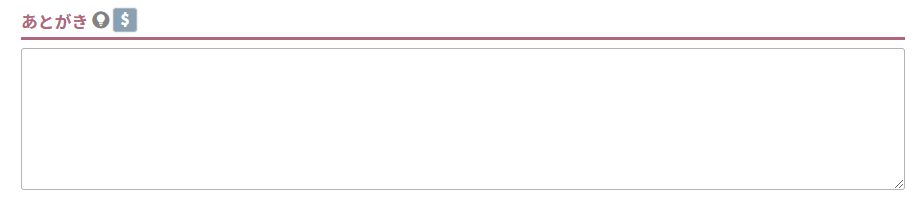
あとがきを設定できます。 文字数:4,000字
ショップ署名

「表示する」にチェックすると、設定>メール>署名設定-署名設定-ショップ署名を表示します。
管理者あてメール設定
利用設定

「利用する」にチェックすると、管理者あてにもメールを送信できます。
返信先メールアドレス(Reply-To)設定

管理者あてに送付するご予約確認メールの「返信先メールアドレス(Reply-To)」を設定できます。メールソフトなどで「返信」操作をした場合に、送付先に設定されるメールアドレスです。
ご注文者のメールアドレス
ご注文者のメールアドレスを返信先メールアドレス(Reply-To)に設定します。
予約確認メールの差出人・送信者(From)メールアドレス
予約確認メールの設定-差出人・送信者From-メールアドレスを返信先メールアドレス(Reply-To)に設定します。
送信先メールアドレス
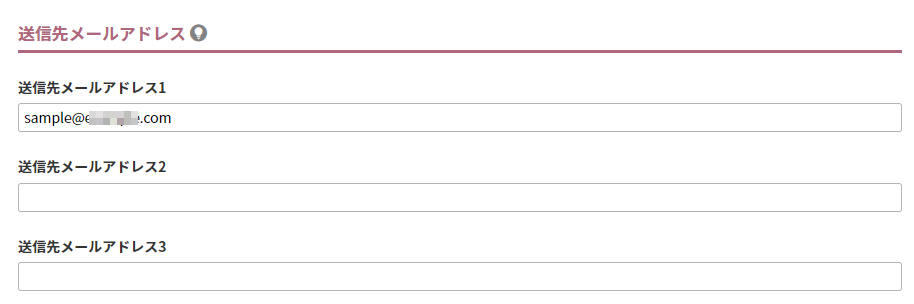
ご予約確認メールを管理者あてに送付する場合の送信先メールアドレスを設定します
管理者宛のメールアドレスは5つまで登録できます。5つ以上登録が必要な場合は転送メールなどをご利用ください。
送信先メールアドレス1~5
送信先のメールアドレスを入力してください。
IPアドレス

「表示する」にチェックすると、管理者あてに送付するご予約確認メールに、ご注文者の接続元IPアドレスを表示します。
会員ID

「表示する」にチェックすると、管理者あてに送付するご予約確認メールに、ご注文者の会員IDを表示します。(ご注文者が会員ログインしていた場合のみ)
[テストメールを送信する]ボタン
![[テストメールを送信する]ボタン](/img/settings/email_btntest.png)
本画面での設定を元に、テストメールを送信できます。
[テストメールを送信する]ボタンを押下すると、送信用モーダルが開きます。
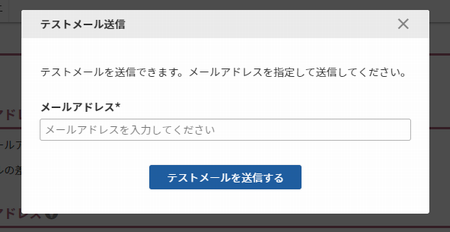
送信先のメールアドレスを入力し、モーダル上の[テストメールを送信する]を押下してください。
ご注文者側に送信されるメールが、テスト配信されます。
件名に<テスト> と表記されます。
店舗受取オプションご利用の場合
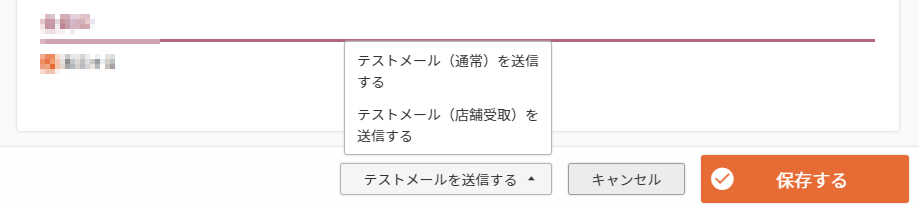
「テストメール(通常)を送信する」と「テストメール(店舗受取)を送信する」の選択肢が表示されます。
「テストメール(通常)」
お客様(消費者)がご注文時に、「指定住所にお届け(通常配送)」を選択した際に、送信される内容を確認できます。
「テストメール(店舗受取)」
お客様(消費者)がご注文時に、「指定住所にお届け(通常配送)」ではなく、「店舗受け取り」を選択した際に、送信される内容を確認できます。
通常配送用と店舗受取用では、自動出力される情報が異なりますので、テストしたいメールパターンを選択してください。
選択肢を押下すると、送信用モーダルが開きます。
ご注意事項
通常商品(予約状態ではない商品)が混在している場合は、本メールではなく、ご注文確認メールが送信されます。
関連情報
予約(予約状態である)商品とは
以下の設定がされている商品を指します。
- 運用>商品管理>商品情報(予約)-予約設定「予約を受け付ける」にチェック
- 運用>商品管理>商品情報(予約)-予約設定-予約受付期間を設定
詳しくは運用>商品管理>商品情報(予約)をご覧ください。